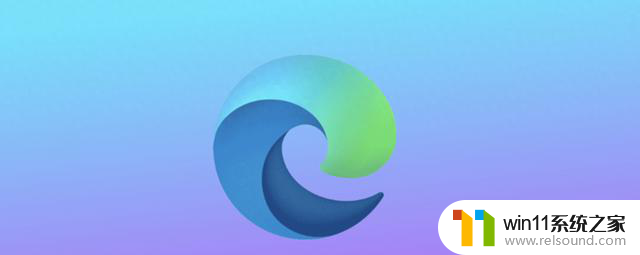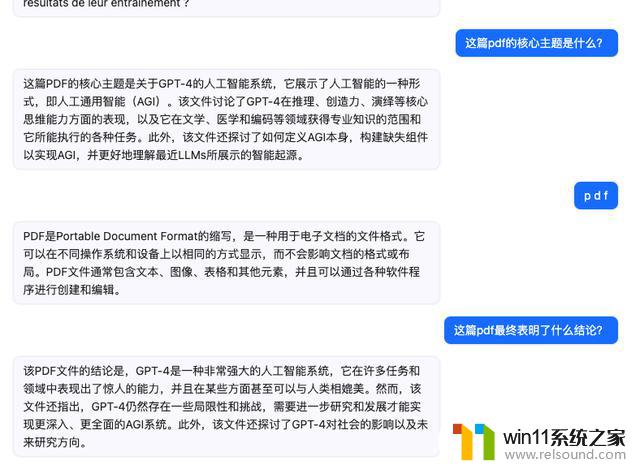页眉页脚如何设置每一页不同 Word页脚每页不同怎么设置
更新时间:2024-09-25 17:16:23作者:relsound
在使用Word编辑文档时,页眉和页脚的设置是非常重要的,可以帮助我们更好地管理文档内容,如果需要在每一页的页脚上显示不同的内容,可以通过设置不同的页脚来实现。在Word中,我们可以通过在不同的节或页面中设置不同的页脚内容来实现每一页页脚不同的效果。接下来我们将介绍如何在Word中设置每一页不同的页脚内容。
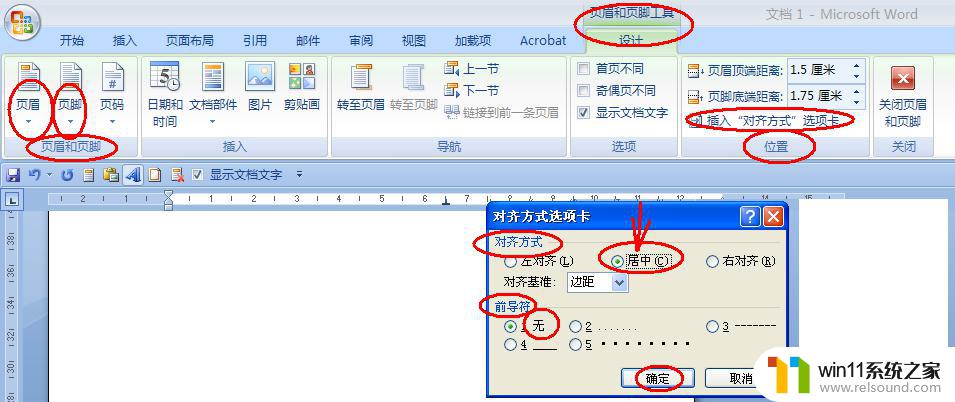
1、首先打开Word文档,然后点击菜单栏中的【插入】选项页。之后选择【页脚】;首先需要选择【第一页页脚】;
2、然后点击菜单栏中的【页面布局】,然后在打开的工具栏中点击【分隔符】。之后点击【连续】,选择连续的分隔符;
3、在Word文档每页的右下角会出现一个【与上一节相同】的按钮,将这个去掉即可。还可以点击菜单栏中的【设计】,然后取消【链接到前一条页眉】的勾选;
4、后面只需要去掉【与上一节相同】,然后输入页脚,其他页也都类似即可。
以上是关于如何设置每一页不同的页眉和页脚的全部内容,如果有不清楚的地方,用户可以按照我的方法进行操作,希望这能帮助到大家。